Microsoft Photos este aplicația preinstalată pe sistemele Windows 10, fiind disponibilă imediat după instalarea sistemului de operare. Aceasta servește drept aplicație implicită pentru vizualizarea imaginilor, în cazul în care nu ați instalat altă soluție. Dacă preferați un alt vizualizator de fotografii, va trebui să-l setați ca implicit în locul aplicației Microsoft Photos.
Unde a dispărut Aplicația Foto în Windows 10?
Deși aplicațiile preinstalate sunt disponibile odată cu Windows 10, majoritatea dintre ele pot fi dezinstalate. Utilizatorii au posibilitatea de a elimina aplicațiile de care nu au nevoie, dar Microsoft Photos este o componentă de bază a sistemului de operare, ceea ce face dezinstalarea mai dificilă, deși nu imposibilă. În cazul în care nu găsiți aplicația Microsoft Photos, vă sugerăm să încercați soluțiile propuse mai jos.
1. Reinstalarea Aplicației Foto în Windows 10
Este posibil ca aplicația Microsoft Photos să fi fost dezinstalată de dumneavoastră sau de o altă aplicație instalată. În această situație, este necesară reinstalarea aplicației. Acest proces poate fi realizat prin intermediul Microsoft Store sau utilizând PowerShell.
Pentru a reinstala Microsoft Photos din Microsoft Store, urmați acești pași:
Accesați pagina aplicației Microsoft Photos în browserul dumneavoastră.
Apăsați butonul „Obțineți”.
Când browserul vă solicită, deschideți aplicația Microsoft Store.
Dați clic pe „Obțineți”, urmat de „Instalați”.
Aplicația Microsoft Photos va fi instalată.
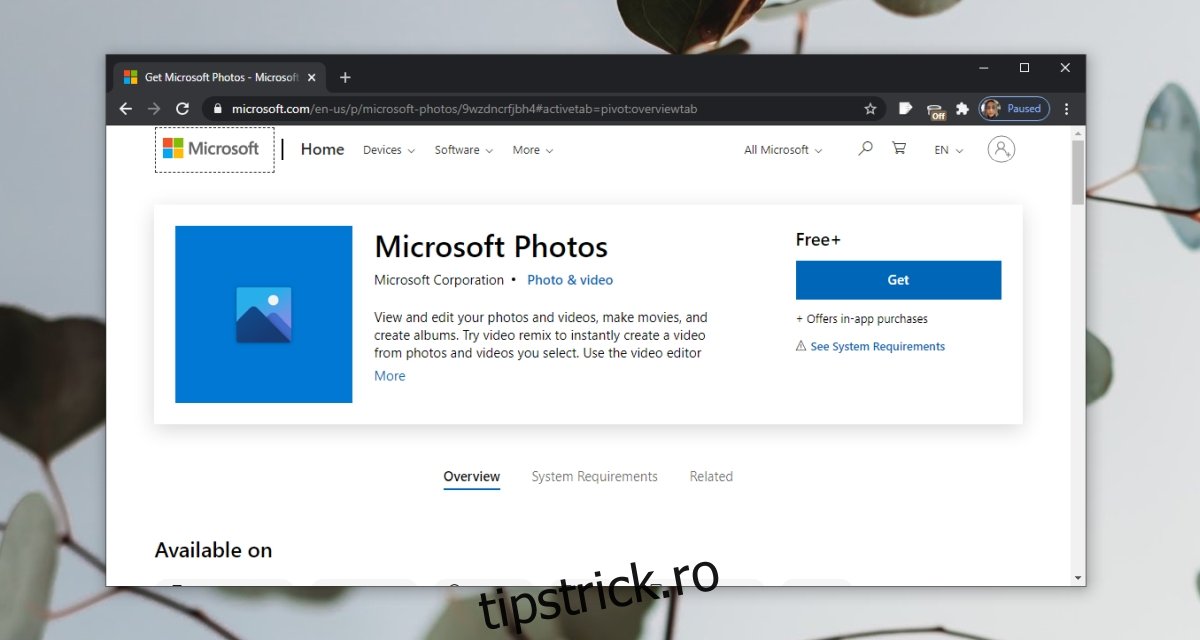
Alternativ, dacă instalarea din Microsoft Store nu reușește, aplicația Microsoft Photos poate fi reinstalată folosind PowerShell.
Deschideți PowerShell ca administrator.
Executați următoarea comandă: $manifest = (Get-AppxPackage Microsoft.WindowsStore).InstallLocation + "AppxManifest.xml".
Aplicația Microsoft Photos va fi instalată.
Notă: Dacă aplicația nu apare, reporniți computerul.
2. Resetarea Microsoft Store
Aplicația Microsoft Store poate genera probleme și pentru alte aplicații. Este posibil ca aplicația Microsoft Photos să fie prezentă în sistem, dar Microsoft Store să îi blocheze deschiderea. În acest caz, resetarea Microsoft Store poate remedia situația.
Apăsați tastele Win + R pentru a deschide fereastra „Rulare”.
Introduceți „wsreset.exe” și apăsați Enter.
O fereastră de comandă se va deschide și se va închide automat.
Aplicația Microsoft Store va fi resetată. Încercați să deschideți din nou aplicația Microsoft Photos.
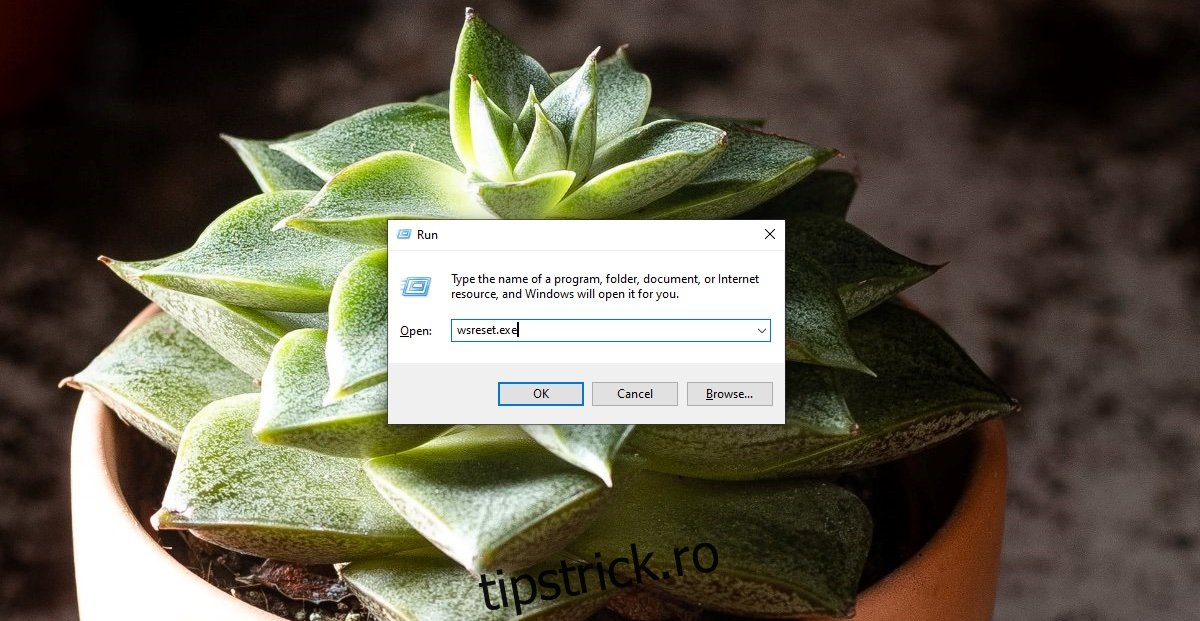
3. Utilizarea Depanatorului pentru Aplicații Windows Store
Având în vedere că Microsoft Photos este o aplicație din Microsoft Store, Windows 10 include un instrument de depanare special conceput pentru a rezolva problemele specifice acestor aplicații.
Deschideți aplicația „Setări” cu ajutorul comenzii rapide Win + I.
Accesați secțiunea „Actualizare și securitate”.
Selectați opțiunea „Depanare”.
Faceți clic pe „Depanatoare suplimentare”.
Executați depanatorul pentru aplicațiile din Windows Store.
Aplicați toate recomandările de remediere sugerate.
Reporniți computerul.
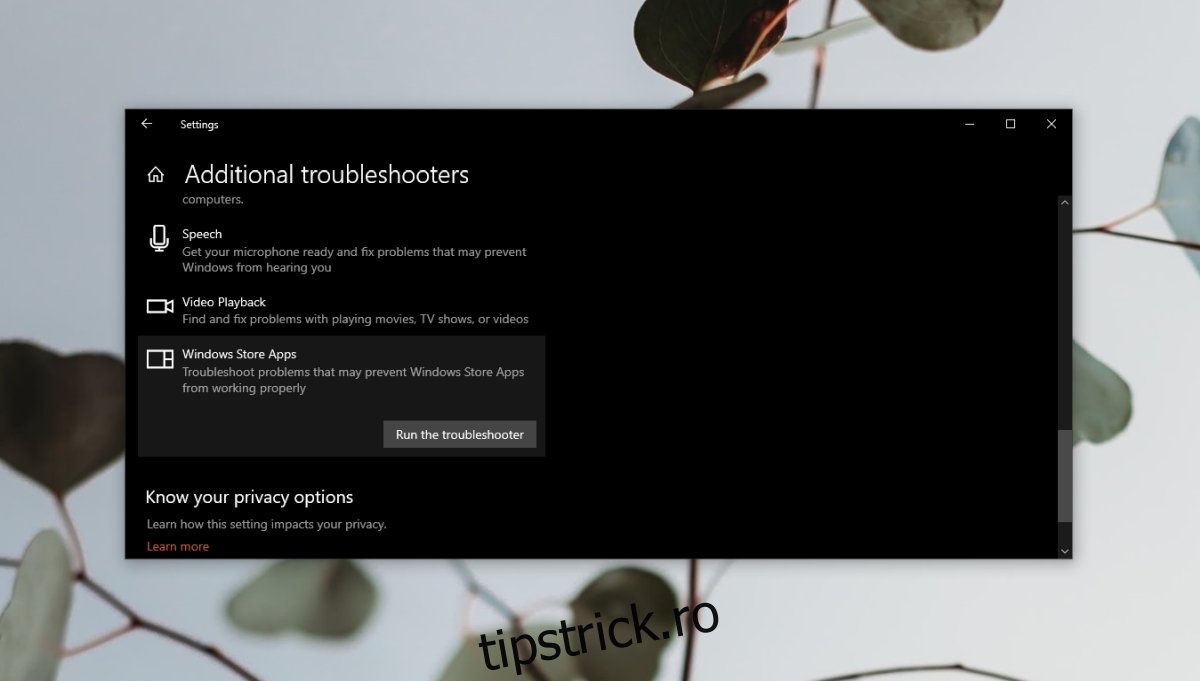
4. Alegerea unui Alt Vizualizator de Fotografii
În cazul în care nu reușiți să deschideți sau să utilizați aplicația Microsoft Photos, puteți opta pentru instalarea unui vizualizator de fotografii terță parte. Există numeroase alternative excelente la aplicația Microsoft Photos. Vă recomandăm să încercați IrfanView.
Concluzie
Microsoft Photos este considerat cel mai avansat vizualizator de fotografii dezvoltat de Microsoft până în prezent. Mulți utilizatori Windows 10 nu sunt însă mulțumiți de aceasta. Dacă doriți să o utilizați neapărat și nu reușiți să o faceți să funcționeze cu metodele descrise, vă sugerăm să creați un nou cont de utilizator; aplicația ar trebui să fie disponibilă acolo. În acest caz, va trebui să utilizați noul cont.